Google Chrome combina un diseño minimalista y una funcionalidad avanzada que le permite hacer que trabajar en Internet sea lo más rápido, fácil y seguro posible. La característica principal de este navegador es la practicidad en la operación y la simplicidad en la interfaz. Gracias a la fácil navegación y la configuración de personalización simple, puede concentrarse en el trabajo y no distraerse con botones, menús y opciones innecesarios.
Echemos un vistazo más de cerca a este navegador, considere cuán útil es la función "navegador predeterminado". También aprenderemos cómo hacer que Google Chrome sea el navegador predeterminado en dispositivos Xiaomi que ejecutan MIUI.
¿Cuál es el navegador predeterminado?
Todos los usuarios, cuando trabajan con una computadora, probablemente encontraron una notificación del sistema que advierte que su navegador no es el navegador predeterminado. ¿Qué es y cómo realizo este procedimiento?
Hay una gran cantidad de navegadores web diferentes (navegadores), que difieren entre sí en funcionalidad, interfaz y características. Los navegadores más populares: Google Chrome, Internet Explorer, Mozilla Firefox, Opera. Se pueden instalar varios navegadores en su computadora, sin embargo, la mayoría de las veces usa el mismo.
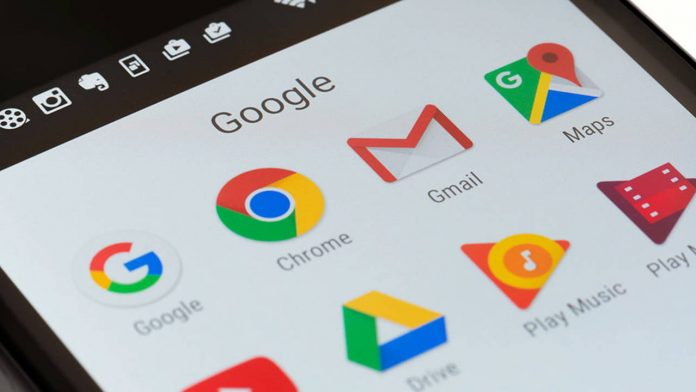
De forma predeterminada, significa que todos los hipervínculos, archivos HTML o MHT se abrirán en el navegador seleccionado.
Cada navegador web hará la pregunta: "Haga su navegador predeterminado", hasta que seleccione uno específico, el que usa con más frecuencia. ¿Qué hay para ti? Por ejemplo, en un mensaje de correo electrónico o en la correspondencia en el mensajero, se encuentra con un enlace (a un video, página, archivo, etc.) y desea hacer clic en él. Se abrirá en el navegador predeterminado.
¿Es posible hacer que Google Chrome sea el navegador predeterminado en Xiaomi?
Google Chrome es el navegador más popular del mundo. Está en demanda entre los usuarios debido a su interfaz simple, operación rápida y alta seguridad. Chrome combina las principales funciones potentes de un navegador web:
- Administrar pestañas y extensiones. El navegador tiene una sola barra de búsqueda y dirección: "omnibox" con función de autocompletar, ofrece palabras clave para sitios populares, recuerda pestañas abiertas.
- Detección de malware. La tecnología de aislamiento incorporada evita la instalación de malware, y la actualización automática a tiempo equipa el sistema con parches de seguridad actualizados.
- Amplias posibilidades de personalización. En Google Chrome, puede trabajar con varias pestañas a la vez, agregar páginas favoritas a los marcadores y usar arrastrar y soltar para ordenar las pestañas.
- Configure los ajustes de privacidad y sincronice los datos. Si es necesario, puede eliminar los datos del navegador: historial de navegación, caché, cookies, datos de complementos, etc. Además, puede establecer su propia configuración de privacidad para cada uno de estos parámetros.
Xiaomi es el teléfono inteligente más vendido en el segmento de presupuesto. En la versión china de los dispositivos de fábrica, "Mi navegador" está configurado como el navegador predeterminado, ya que los servicios de Google en la región asiática no están en demanda. ¿Es posible hacer que Google Chrome sea el navegador predeterminado en Xiaomi? Sí, y este proceso solo le llevará unos minutos. Considere una instrucción detallada sobre cómo se puede hacer esto.
Orden de instalación
¿Cómo hacer que Chrome sea el navegador predeterminado en Xiaomi? En primer lugar, debe instalar el navegador deseado desde Google Play, en este caso, Google Chrome. A continuación, debe hacer lo siguiente:
- Abra la configuración del teléfono, seleccione "Todas las aplicaciones" en la parte inferior de la lista.
- En la esquina superior derecha, haga clic en el icono con tres puntos verticales.
- Seleccione "Aplicaciones predeterminadas", luego "Navegador".
- En la lista de navegadores instalados, seleccione Google Chrome.
Para teléfonos inteligentes y tabletas con una versión anterior de la interfaz que se ejecuta en MIUI 8 y versiones anteriores, la instrucción será ligeramente diferente:
- Abra la configuración del teléfono, seleccione el elemento "Aplicaciones instaladas".
- En la parte inferior de la página, vaya al menú "Predeterminado" (icono de engranaje).
- Seleccione el elemento "Navegador", luego Chrome.
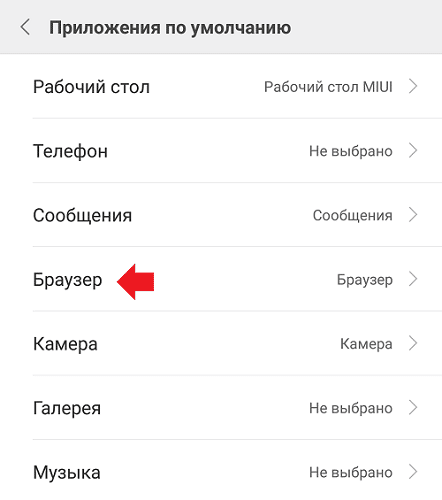
Incluso si no eres un fanático devoto del navegador de Google, vale la pena cambiar el navegador web instalado de fábrica en Xiaomi por varias razones:
- Las notificaciones innecesarias en el navegador predeterminado no desaparecen automáticamente, deben eliminarse manualmente.
- El navegador Mi incorporado tiene un molesto feed de noticias. Inmediatamente desde la página de inicio verá un panel con noticias, que también está presente en todas las pestañas abiertas. No hay ningún botón para deshabilitarlo en el navegador.
- Cuando se trabaja en una versión obsoleta del firmware, el navegador utiliza una gran cantidad de RAM y, a menudo, se cuelga.
Pero, ¿qué pasa si desea no solo cambiar el navegador predeterminado, sino también deshabilitar el navegador Xiaomi incorporado? Veamos qué necesitas hacer para esto.
Desactivación del navegador
A menudo, este procedimiento no es necesario, ya que "Mi navegador" no interfiere con el trabajo de otros motores de búsqueda. Pero si aún necesita deshacerse de él, primero debe instalar la aplicación "ES Explorer" de Google Play. A continuación, debe abrir la aplicación, seleccionar la sección "Memoria interna", luego seleccionar la carpeta "Navegador" y eliminarla.
¡Nota! El navegador incorporado de Xiaomi está integrado en el sistema, por lo que se requerirán derechos de root para eliminarlo. Sin embargo, los desarrolladores no recomiendan eliminar los archivos del sistema, ya que esto puede provocar fallas de software y averías irreparables.
Una alternativa más segura para su teléfono inteligente es ir a la sección de aplicaciones, luego "Configuración", seleccionar el navegador y luego borrar el caché, borrar todos los datos y detener su funcionamiento.
Restablecimiento de fábrica
En los teléfonos inteligentes y tabletas xiaomi, pueden ocurrir problemas graves, que solo se pueden corregir restableciendo la configuración de fábrica. ¿Qué debe hacer si, por ejemplo, se ha eliminado una aplicación importante del sistema en su dispositivo o el escáner de huellas digitales ha dejado de funcionar? Hay varias formas de restablecer la configuración a la configuración de fábrica.
A través de Mi PC Suite. El programa para su computadora lo ayudará a realizar un restablecimiento de fábrica simple:
- Conecte el dispositivo al equipo.
- Inicia sesión en tu cuenta Mi.
- Espere a que el programa detecte el dispositivo.
- Seleccione la opción "Eliminar datos"
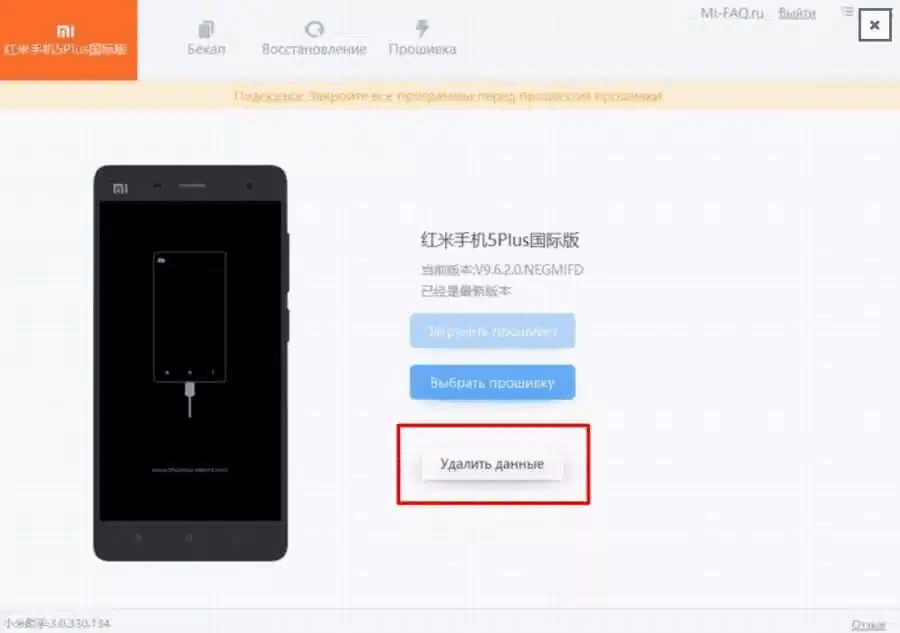
Vía Mi Cloud. Es una buena opción si tu dispositivo no está sincronizado con tu cuenta de Google. La aplicación proporciona capacidades de almacenamiento en la nube y le permite llevar a cabo una serie de procedimientos del sistema.
- Abrimos el sitio web oficial de Mi Cloud.
- Inicie sesión en su cuenta Mi.
- Seleccione el elemento "Buscar mi dispositivo".
- Espere a que el programa detecte el dispositivo.
- Seleccione el elemento "Borrar datos".
A través de Mi Recovery. Se recomienda utilizar este método en situaciones críticas cuando el teléfono no responde a ninguna acción.
- Desconecta el smartphone.
- Mantenga presionado el botón de encendido y subir volumen.
- En el menú Mi Recovery, seleccione "Borrar datos", luego "Borrar todos los datos"
- Haga clic en "Confirmar" en la notificación emergente.
- Después de restablecer los datos, aparecerá "Datos borrados correctamente".
- Vaya al menú principal y seleccione "Reiniciar"
¡Recordar! Si el teléfono inteligente funciona normalmente, volver a la configuración de fábrica sin preparación previa conducirá a la pérdida de todos los datos. Para evitar esto, debe: crear un archivo de copia de seguridad, transferir todos los archivos multimedia a un medio de terceros, verificar la conexión a las cuentas Mi y Google, y también quitar la tarjeta SD, si corresponde.







